La batterie est l'un des composants les plus critiques de tout appareil électronique. Tous les utilisateurs veulent qu'il soit facturé le plus longtemps possible et évidemment qu'il ne s'abîme pas. L'endommager peut finir par empêcher l'appareil d'être utilisé normalement. Dans le cas d MacBook, s'il y a une erreur avec ce composant, vous pouvez finir par le changer vous-même s'il répond à une série d'exigences très spécifiques. Dans cet article, nous vous expliquons tous les détails à ce sujet.

Ce que vous devez savoir avant de changer la batterie de votre Mac
Evidemment avant de commencer à changer la batterie sur le Mac, vous devez prendre en compte différents points. Cela garantira que vous pouvez le faire de la manière la plus sûre possible. Nous le commenterons ci-dessous.
Vous ne pourrez pas le faire sur tous les MacBook
Apple a toujours eu la réputation d'avoir des équipements qui ne peuvent pas être facilement réparés à la maison. Ils vous obligent toujours à vous rendre dans un Apple Store ou tout établissement habilité à effectuer la réparation. C'est quelque chose qui est très présent dans les modèles de dernière génération où un remplacement de batterie ne peut pas être effectué de manière simple. En effet, une série de colles sont utilisées pour maintenir la batterie ensemble au châssis qui ne sont pas faciles à dissoudre. Des assembleurs experts affirment que des solvants très spécifiques et plusieurs heures sont nécessaires pour détacher la batterie du châssis correspondant. De plus, le remplacement de la colle nécessaire n'est pas aisé puisqu'elle n'est pas à vendre tant c'est évident. Tout cela signifie que dans les modèles les plus récents, cette opération de changement de batterie ne peut pas être effectuée dans un environnement domestique sans les connaissances nécessaires.

Cela fait des ordinateurs qui peuvent être facilement remplacés par des batteries les plus anciens. Concrètement, trois situations différentes peuvent être identifiées pour effectuer ce changement :
- Modèles à partir de 2009 avec batteries intégrées. À partir de cette année, Apple a commencé à parier sur l'inclusion d'une série de colles dont nous avons discuté dans lesquelles il est très difficile de faire le changement. Dans ce cas, dans la plupart des cas, cela ne peut pas être fait à la maison.
- Modèles antérieurs à 2009 avec batteries amovibles. Tous les premiers modèles de MacBook d'Apple pouvaient facilement retirer la batterie sans avoir à démonter quoi que ce soit. Dans ce cas, le changement est vraiment simple.
- Modèles à partir de 2018. Dès cette année, l'entreprise a choisi de concevoir une installation de batterie à l'aide d'outils spécialisés. Le problème qui se pose est que ces outils ne sont fournis par l'entreprise qu'à des techniciens agréés, le changement ne peut donc pas être effectué à domicile.
En conclusion, le changement de batterie dans un environnement domestique peut être effectué dans les modèles de 2009 ou antérieurs ainsi que ceux qui n'utilisent aucun type de colle résistante.
Ce n'est pas un processus simple
Comme nous l'avons déjà commenté, ce n'est pas un processus vraiment facile à faire à la maison. Surtout s'il s'agit d'un nouveau modèle où une série de colles est utilisée. C'est pourquoi vous devez toujours vous assurer très bien avant de commencer le processus car tout faux mouvement peut finir par casser complètement l'ordinateur.

Apple lui-même recommande toujours que cette opération de réparation soit effectuée dans des lieux autorisés. Il ne devrait pas être dans un Apple Store mais chez quelqu'un qui est autorisé. Ceci est un avertissement que bien que cela puisse sembler très générique, vous devez toujours suivre strictement afin d'éviter des problèmes majeurs comme nous l'avons commenté.
La garantie peut être perdue
Comme on le sait, les conditions sont très claires lors de l'achat d'un nouvel équipement en ce qui concerne la garantie. Dans les petits caractères, il est indiqué que toute manipulation non effectuée par du personnel autorisé signifiera que le produit n'est pas couvert par la garantie. Et Apple saura à tout moment si vous l'avez manipulé de quelque manière que ce soit, car dans la colle elle-même, on verra si vous avez essayé de l'enlever ou si vous n'avez pas utilisé de pièces d'origine pour la réparation.
Cela le rend très important tant que vous êtes en sécurité lorsque vous commencez à retirer la batterie. Puisque le fait d'ouvrir l'ordinateur portable lui-même fait décoller la colle utilisée et lors d'une future réparation, ils ne finiront pas par l'admettre. Évidemment, si quelque chose ne va pas pendant que vous changez la batterie, vous ne pourrez pas contacter le service technique afin qu'il puisse essayer de le réparer gratuitement.
Tout ce dont vous aurez besoin
Avant de commencer la réparation et après avoir fait les vérifications appropriées que votre MacBook peut être candidat au changement, il est temps de rassembler ce dont vous aurez besoin.
Outils
Afin de remplacer la batterie, la première chose à faire est de retirer le capot arrière d'un Mac au cas où la batterie serait à l'intérieur. Apple, comment pourrait-il en être autrement, ne le dit pas de manière simple avec des vis classiques. Le système d'ancrage utilisé au dos est complexe à retirer avec des outils classiques que l'on peut avoir chez soi comme un tournevis plat ou étoile. Sur Amazon même, vous pouvez trouver différents kits de tournevis magnétiques de précision et de spatules métalliques.

Ceux-ci offrent tout ce dont vous avez besoin pour dévisser n'importe quelle vis d'un Mac, même si elle est vraiment petite. De plus, il sera également utile pour d'autres équipements technologiques de l'écosystème tels que le iPhone au sein de l’ iPad. Donc, si vous vous aventurez à effectuer différentes réparations de ce type avec suffisamment d'assiduité, vous devez l'avoir chez vous.
Batterie de rechange
En plus de pouvoir démonter correctement l'ensemble du Mac pour accéder à la batterie interne, il est également nécessaire d'avoir une remplaçante. Comme nous parlons de batteries anciennes, vous pouvez oublier de vous procurer un remplacement d'origine auprès d'Apple. Vous devez utiliser les magasins en ligne pour trouver ces principaux composants. Parmi ces magasins, vous pouvez trouver Aliexpress et aussi sur Amazon. Dans ce dernier, vous pouvez trouver les composants du MacBook Air de fin 2010 à mi-2011 ainsi que quelques batteries du MacBook Pro 2011.

Le prix de ces batteries est assez variable mais il est accessible bien sûr. Ce ne sont pas des composants d'origine mais il est important d'évaluer les avis trouvés sur cette page pour connaître sa qualité. Mais quand on parle de matériel aussi ancien, il peut être intéressant d'avoir ce type de composant, puisque vous n'aurez aucune crainte de perdre la garantie en ne l'ayant pas déjà.
Faire le changement
Une fois que vous aurez toutes les pièces nécessaires, vous n'aurez plus qu'à commencer à faire le changement si vous avez un MacBook qui n'a pas de système de colle sur la batterie. Ci-dessous, nous vous montrons comment le faire dans les différents cas qui peuvent se produire.
Sur un Mac avec une batterie amovible
Dans le cas où vous avez un MacBook plus ancien de 2009, il a probablement une batterie amovible et non intégrée. Les piles sont beaucoup plus grosses mais sont bien sûr faciles à retirer et à remplacer. Dans le cas de l'intégration, cela ne peut pas être fait, car il s'agit d'un processus beaucoup plus complexe et coûteux. Si vous possédez un Mac de ce type, il vous suffira de regarder dans le châssis arrière pour trouver la batterie. Pour effectuer le changement, deux hypothèses peuvent être avancées :
- Il y a un petit onglet avec lequel vous pouvez interagir pour retirer le verrou de la batterie. Pour le moment, la batterie peut être retirée confortablement. À ce moment, vous devez installer le nouveau de la même manière, en faisant toujours correspondre tous les connecteurs avec la batterie et l'ordinateur lui-même.
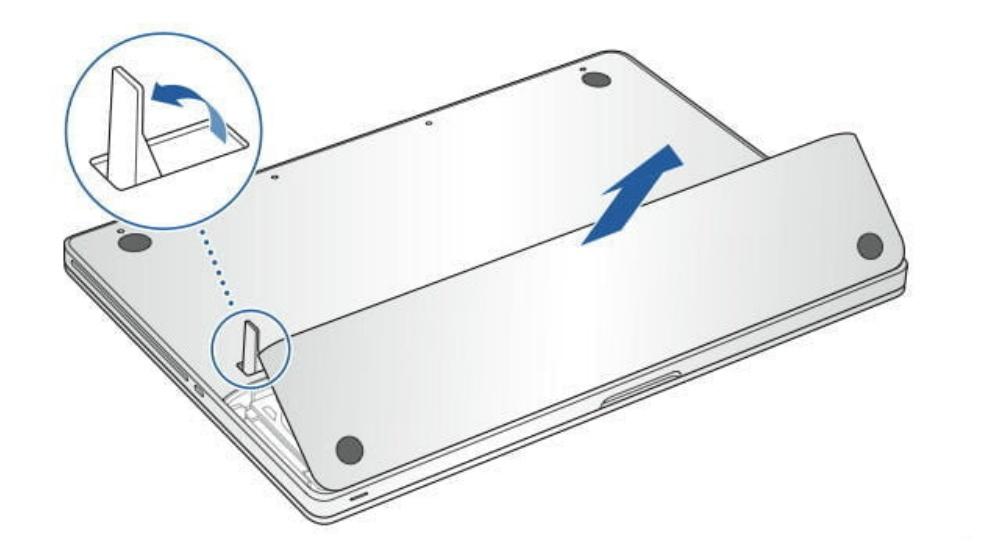
- Si vous ne voyez aucune languette, la batterie est ancrée grâce à un système de vis. Le processus est tout aussi simple puisqu'il suffit de dévisser avec les outils dont nous avons parlé précédemment et de l'extraire. Ensuite, il vous suffit d'insérer la nouvelle batterie en faisant correspondre les connecteurs et en la revissant, l'empêchant de bouger.
Évidemment, ce processus doit toujours être effectué avec l'ordinateur complètement éteint. Il est recommandé de faire la première charge à 100% et de commencer à se décharger petit à petit essentiellement pour vérifier que la batterie fonctionne correctement.
Si votre Mac a une batterie intégrée
Dans le cas où la batterie est intégrée à l'intérieur et n'est pas accessible de manière simple, les étapes changent comme nous l'avons commenté précédemment. La première chose est que vous devez savoir identifier la batterie d'un MacBook Air et d'un MacBook Pro. Dans l'image suivante, vous pouvez voir le modèle Air à gauche et le Pro à droite.
 Il est important de savoir ce qu'est la batterie et sa forme car lorsque vous l'ouvrez, vous devez savoir exactement ce qu'il faut retirer. Vous devez suivre les étapes suivantes :
Il est important de savoir ce qu'est la batterie et sa forme car lorsque vous l'ouvrez, vous devez savoir exactement ce qu'il faut retirer. Vous devez suivre les étapes suivantes :
- Éteignez complètement l'ordinateur et retirez tous les câbles qui peuvent être connectés.
- Retournez-le et retirez toutes les vis autour du couvercle qui le maintiennent généralement fixé au châssis.
- Lorsque vous ouvrez le couvercle, vous trouverez plusieurs composants noirs, mais vous devriez regarder en partie basse car c'est là que se trouve la batterie, en particulier sous le clavier Mac lui-même.
- Pour le supprimer, vous devez d'abord débranchez le câble qui relie la batterie à la carte mère pour transmettre la puissance.
- Une fois cela fait, vérifiez toutes les vis autour de la batterie qui la fixent au châssis.
- Une fois qu'il est complètement dévissé et déconnecté de la carte informatique, vous pouvez facilement le retirer.
- Placez à cet emplacement la nouvelle batterie que vous avez achetée pour MacBook Air et Pro.
- Vissez si besoin la nouvelle batterie et branchez le câble qui la relie à la carte informatique.
- Replacez le couvercle du châssis et vissez-le.
Une fois cela fait, vous pouvez réutiliser le MacBook avec une nouvelle batterie installée. Afin de vérifier qu'il fonctionne correctement, vous devez le charger et voir si le rythme est bon puisque l'usine n'arrive pas avec une charge complète pour la sécurité.